-
 excel如何设置动态数据条格式?
日期:2018-04-24 22:36:02
点击:200
好评:0
excel如何设置动态数据条格式?
日期:2018-04-24 22:36:02
点击:200
好评:0
问题:如何设置动态数据条格式? 解答:利用单元格引用轻松搞定。 设置能随数据改变而变化的数据条: 选择条件格式数据条其他规则勾选仅显示数据条点确定搞定,则前面数据变换,数据条也会跟着变。...
-
 如何批量实现excel凡是大于2.5的数字变成红色?
日期:2018-04-23 22:48:34
点击:200
好评:0
如何批量实现excel凡是大于2.5的数字变成红色?
日期:2018-04-23 22:48:34
点击:200
好评:0
提出的Excel问题,下列数据中大于2.5的数字颜色变成红色? 明显这个问题不是手动来做,批量如何实现自动标红呢? 问题:如何批量实现凡是大于2.5的数字变成红色? 解答:利用条件格式的快捷设置功能快速实现 具体操作如下: 打开Excel工作簿,选中需要设置的数据区,在开始条件格式中选中突出显示单元格规格,在选中大于。...
-
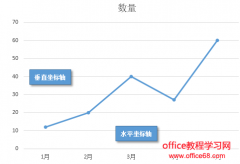 如何翻转excel图表的坐标轴?
日期:2018-04-23 22:35:25
点击:200
好评:0
如何翻转excel图表的坐标轴?
日期:2018-04-23 22:35:25
点击:200
好评:0
在Excel图表坐标轴调整下图这样: 要把上图的月份坐标轴(水平坐标轴)调成下图效果: 问题: 如何调整图表的水平/垂直坐标轴的位置? 解答: 利用图表中的坐标轴逆序功能来实现. 具体操作如下: 如果要翻转水平坐标轴,则需要选中对应的垂直坐标轴,如(下图 1 处)所示: 然后按Ctrl+1组合键打开对应设置菜单,勾选逆序...
-
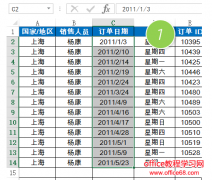 excel如何将日期转换成2015.01.04格式?
日期:2018-04-23 22:26:22
点击:200
好评:0
excel如何将日期转换成2015.01.04格式?
日期:2018-04-23 22:26:22
点击:200
好评:0
问题:如何将日期转换成2015.01.04格式? 解答:利用强大的自定义的单元格格式功能搞定。 具体操作如下:打开Excel文档,选中需要设置日期格式的单元格。(下图1处选中C2:C14单元格) 然后按Ctrl+1,打开单元格格式设置窗口,在自定义界面输入yyyy.mm.dd (如下图2处) 设置完毕确认后搞定。效果如下: 总结:单元格格式自...
-
 如何调整excel图表的网格线密度?
日期:2018-04-22 00:09:29
点击:200
好评:0
如何调整excel图表的网格线密度?
日期:2018-04-22 00:09:29
点击:200
好评:0
问题:如何调整图表的网格线密度? 解答:调整图表坐标轴的次刻度解决该问题 首先把问题描述更清楚一下,目的是什么呢?把下面那个图表的刻度调的更密一点。 本来刻度是上图的效果(上图1处),现在要改成下图效果:更密.(下图2处) 如何实现的呢?具体操作如下:选中图表,然后点击图表工具-设计-添加图表元素-网格线-主...
-
 如何进行在excel单元格中记忆式输入文字?
日期:2018-04-22 00:03:45
点击:200
好评:0
如何进行在excel单元格中记忆式输入文字?
日期:2018-04-22 00:03:45
点击:200
好评:0
问题:每次都要录入不同的但重复的文字,有没有快的方法? 解答:利用Excel的记忆输入法 具体操作如下:假设你在单元格里中输入了小王、小李、小周,然后你发现你又要输入一次上面的某个内容。快捷方法是什么呢? 很简单,按住ALT+向下箭头,就会出现您之前录过的数据列表,您只需要选一个就好了。然后按回车即可。(下图1...
-
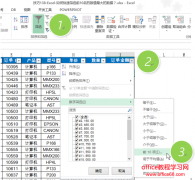 excel如何快速筛选前10名的数值最大的数据?
日期:2018-04-21 23:25:15
点击:200
好评:0
excel如何快速筛选前10名的数值最大的数据?
日期:2018-04-21 23:25:15
点击:200
好评:0
我们知道利用降序可以迅速的知道前10名的数据是谁?有个问题排序会破坏原有表格的记录顺序,对后续统计产生影响。 问题:如何在不破坏原始记录顺序的情况下,找到前10名数值最大的数据? 解答:利用Excel的筛选功能即可实现。 具体方法如下:打开Excel工作表,单击筛选数字筛选前10项菜单。如下图(3处) 在新弹菜单中,选...
-
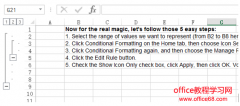 如何将excel工作表设置成层级结构展示?
日期:2018-04-21 23:09:05
点击:200
好评:2
如何将excel工作表设置成层级结构展示?
日期:2018-04-21 23:09:05
点击:200
好评:2
如何把Excel工作表弄成类似Word的大纲结构效果,有层级表达类似下图效果? 解答:这种大纲层级效果除了分类汇总会自动产生外,手动也可以制作,方便的根据自己的实际情况进行层次展示。 具体方法如下:打开工作簿后,根据层级大纲显示的前后关系(比如下图需要先显示1、2条步骤,再展开显示3、4、5步骤)。首先选中对应3、4...
-
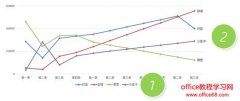 excel如何实现折线图的图例名称跟随?
日期:2018-04-21 23:04:00
点击:200
好评:0
excel如何实现折线图的图例名称跟随?
日期:2018-04-21 23:04:00
点击:200
好评:0
折线图数据量较大,不太容易看清每条线对应的图例名称,能不能实现让折线动态变化时,折线末端能自动实现图例名称跟随? 解答:回答是肯定的。先搞清楚什么是图表图例?下表1处就是图例,表明每条折线的表达的含义。不过折线太多时,上下对比看着有点眼花,所以希望能够实现图例名称直接跟随在折线的末端(下图2处)。 你...
-
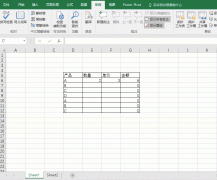 如何保护excel工作表,防止公式被他人复制?
日期:2018-04-21 22:30:35
点击:200
好评:0
如何保护excel工作表,防止公式被他人复制?
日期:2018-04-21 22:30:35
点击:200
好评:0
做过保护的工作表,居然复制到别的表,公式还能改。 就像小伙伴问道,如何能做到就算复制到其他表,公式依然看不见,能不能做到呢?赶紧来看看。 只需要在保护工作表前,做一件事情,就是对公式的单元格进行隐藏工作。 具体操作: 选中公式所在单元格,按Ctrl+1打开单元格式窗口,在保护选项卡中打勾隐藏功能。看下动图操...
- 推荐内容
-
- excel 如何批量合并起止日期到一个单元格?
我们赶紧来试试,如果直接用连接符连接两个日期,就会出现如下问题。 由于日期格式在...
- 如何控制excel单元格录入相同内容的次数?
我们知道如果要用Excel制作让人规范填写的模板,数据有效性,Excel2013版本及以上叫数...
- 如何利用Excel设计一个唱票统计系统?
具体操作如下: 首先需要一个如下的数据结构。 唱票数G列区域,不能手动输入候选人票...
- 如何设置Excel图表的局部数据标记点
Excel 样例数据,数据如下,首先要产生类似的曲线图。 从上图数据看,只有选中 A 列数...
- 如何利用Excel做双列双堆积柱形图 excel双列双堆积
堆积柱形图,居然是预算和实际对比,也就是双列双堆积柱形图?这个怎么做呢? 小伙伴...
- excel 如何把B列中含有A列的相同字符显示在C列?
这个是一个典型的查找近似线索,模糊匹配的案例,第一个反应一定会用到查找函数find,...
- excel 如何批量合并起止日期到一个单元格?